Im Dialogfeld "Ausschließen/Einschließen" wird festgelegt, welche Objekte nicht durch eine ausgewählte Lichtquelle beleuchtet werden, welche Objekte als in einem Mattheits-Renderelement berücksichtigt werden, oder welche Objekte nicht in durch den Quicksilver-Hardware-Renderer generierte Reflexionen einbezogen werden.
Obwohl Lichtquellen in der Realität nicht ausgeschlossen werden können, ist diese Funktion sinnvoll, wenn die Beleuchtung in einer Szene genau gesteuert werden muss. Dies ist zum Beispiel der Fall, wenn Sie Lichtquellen hinzufügen wollen, die nur ein einziges Objekt beleuchten, jedoch nicht seine Umgebung, oder wenn ein Licht Schatten von einem Objekt, aber nicht von einem anderen werfen soll.
Prozeduren
So schließen Sie Objekte aus der Beleuchtung aus:
- Klicken Sie im Rollout "Allgemeine Parameter" auf "Ausschließen".
Das Dialogfeld "Ausschließen/Einschließen" wird angezeigt.
- "Ausschließen" muss aktiviert sein.
- Sie können Objekte mit den Optionen "Illumination", "Schattenwurf" oder "Beide" ausschließen.
- Markieren Sie in der Liste mit Objektnamen links die Objekte, die ausgeschlossen werden sollen.
- Klicken Sie auf die Schaltfläche mit dem Pfeil nach rechts, um die ausgewählten Objektnamen in die Liste auf der rechten Seite zu übertragen.
Objekte in der Liste rechts werden ausgeschlossen. Wenn Sie ein Objekt aus dieser Liste löschen möchten, markieren Sie den Namen des Objekts, und klicken Sie auf die Schaltfläche mit dem Pfeil nach links. Klicken Sie auf "Löschen", um alle Objekte aus dieser Liste zu entfernen.
- Klicken Sie auf "OK".
Beim Schattieren oder Rendern der Szene hat die Beleuchtung keine Auswirkung auf die ausgewählten Objekte.
In schattierten Ansichtsfenstern ist das Objekt nach wie vor beleuchtet. Ausschließungen wirken sich erst dann aus, wenn Sie die Szene rendern.
So schließen Sie ausgeschlossene Objekte wieder ein:
- Klicken Sie auf "Ausschließen".
3ds Max öffnet das Dialogfeld "Ausschließen/Einschließen".
- Wählen Sie Objekte in der rechten Liste aus, und klicken Sie anschließend auf die Pfeilschaltfläche nach links.
- Klicken Sie auf "OK".
So schließen Sie alle ausgeschlossenen Objekte auf einmal ein:
- Klicken Sie auf "Ausschließen" oder "Einschließen".
3ds Max öffnet das Dialogfeld "Ausschließen/Einschließen.
- Klicken Sie auf "Löschen".
- Klicken Sie auf "OK".
Benutzeroberfläche
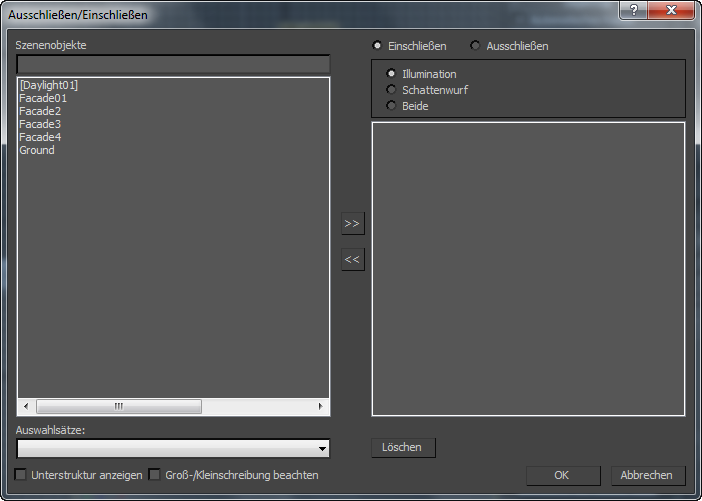
Das Dialogfeld "Ausschließen/Einschließen" enthält die folgenden Steuerelemente:
- Szenenobjektliste
- Wählen Sie Objekte aus der Liste der Szenenobjekte links aus, und fügen Sie sie mit der Schaltfläche >> zur Liste "Einschließen/Ausschließen" rechts hinzu.
Das Dialogfeld "Ausschließen/Einschließen" behandelt eine Gruppe wie ein Objekt. Sie können alle Objekte in einer Gruppe aus- bzw. einschließen, indem Sie den Namen der Gruppe in der Liste "Szenenobjekte" auswählen. Ist eine Gruppe in einer anderen Gruppe verschachtelt, dann wird sie in der Liste "Szenenobjekte" nicht angezeigt. Um eine verschachtelte Gruppe oder einzelne Objekte innerhalb der Gruppe auszuschließen, müssen Sie die Gruppierung aufheben, bevor Sie dieses Dialogfeld verwenden.
- Suchfeld Im Textfeld unter der Liste der Szenenobjekte können Objekte nach Namen gesucht werden. Bei der Eingabe der Namen können auch Platzhalterzeichen verwendet werden.
- Unterstruktur anzeigen Wenn diese Option aktiviert ist, wird die Liste entsprechend der Objekthierarchie erweitert.
- Groß-/Kleinschreibung beachten Ist dieses Kontrollkästchen aktiviert, wird bei der Suche nach Objektnamen die Groß- und Kleinschreibung beachtet.
- Ausschließen/Einschließen (Liste)
- Zeigt die Objekte an, die in die Beleuchtung der Lichtquelle, das Renderelement "Mattheit" oder die Reflexionen mit dem Quicksilver-Renderer eingeschlossen bzw. daraus ausgeschlossen werden sollen.
Mit der Schaltfläche << können Sie die markierten Objekte aus der Liste "Einschließen/Ausschließen" entfernen.
- Einschließen (Vorgabe.) Objekte in der Liste rechts werden in den Effekt eingeschlossen.
- Ausschließen Objekte in der Liste rechts werden vom Effekt ausgeschlossen.
[Illumination oder Schattenwurf (Bereich)]
Diese Optionen gelten nur für Lichtquellen, nicht für Mattheits-Elemente oder Quicksilver-Renderer-Reflexionen.
- Illumination Dient zum Aus- oder Einschließen von Illuminationen auf der Objektoberfläche.
- Schattenwurf Dient zum Aus- oder Einschließen des Objektschattens.
- Beide Schließt beide obengenannten Optionen gleichzeitig aus bzw. ein.
- Löschen
- Löscht alle Einträge aus der Liste "Einschließen/Ausschließen" auf der rechten Seite.
 (Rendern einrichten)
(Rendern einrichten)